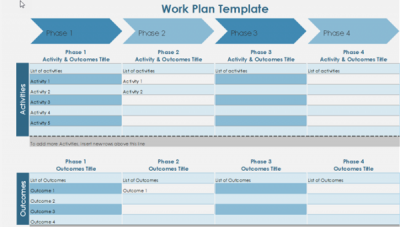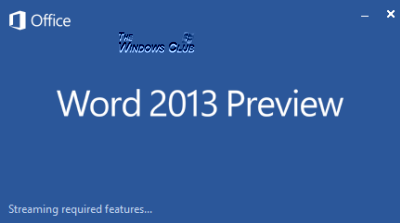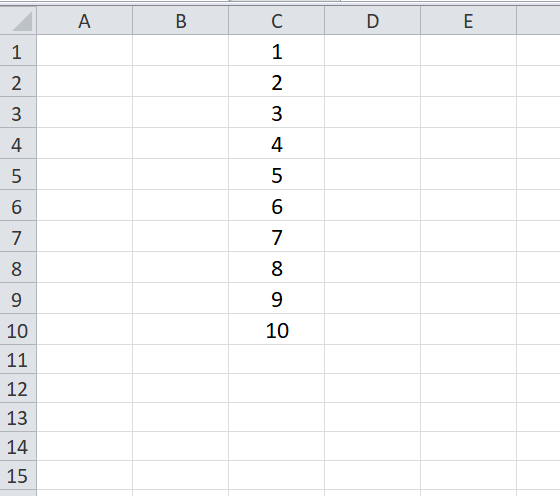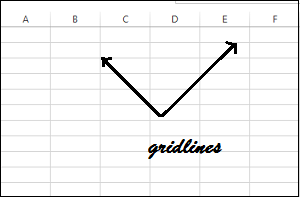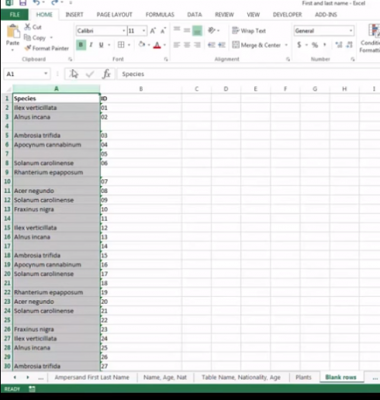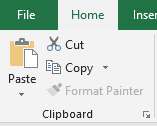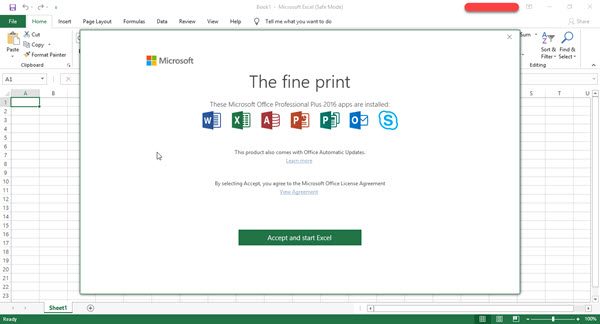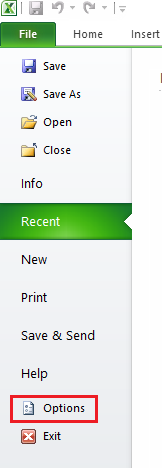Большинство из нас используют приложения To-Do, чтобы составить список задач, которые мы хотим выполнить в определенный день. Это позволяет нам выполнять наши задачи без каких-либо проволочек. Но если вы такой же любитель Excel, как я, мы можем использовать Microsoft Excel , чтобы создать контрольный список или список дел . Обычно мы используем флажки в Excel только при создании форм. Но в этой статье я расскажу вам, как использовать флажки для создания контрольного списка в Excel. Прочтите конец статьи, чтобы узнать, как это сделать.
Содержание
- Создать контрольный список в Excel
- 1] Активировать вкладку разработчика в Excel
- 2] Подготовить задачи в Excel
- 3] Добавить флажки в Excel
- 4] Назначьте ячейку для каждого флажка
- 5] Применить условное форматирование
Создать контрольный список в Excel
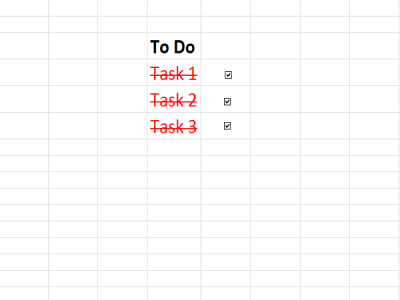
Я проведу вас через несколько шагов, чтобы вам было легче понять. Итак, начнем без всяких церемоний.
1] Активировать вкладку разработчика в Excel
В качестве первого шага необходимо включить вкладку «Разработчик» в Excel. Для этого перейдите в Файл и выберите Параметры . В диалоговом окне «Параметры Excel» выберите « Настроить ленту» , а в правой части установите флажок «Разработчик» и нажмите «ОК». Теперь вы можете видеть вкладку «Разработчик» на ленте Excel.
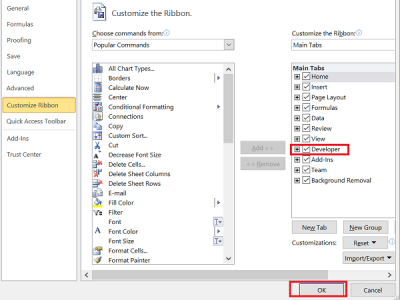
2] Подготовить задачи в Excel
Теперь подготовьте столбец Задачи и введите задачи, которые вы хотите выполнить. Скажем, я добавил задачи от E7 до E9.
3] Добавить флажки в Excel
Настало время добавить флажки. Рядом со столбцом Задачи нам нужно добавить флажки. Итак, для каждой записи в столбце E7-E9 нам нужно добавить флажки от F7 до F9. Для этого сначала нажмите «Разработчик», нажмите «Вставить» и установите флажок рядом с « Элементами управления». Теперь нажмите на ячейку Excel, в которую мы хотим вставить этот флажок, и в данном случае это F7.
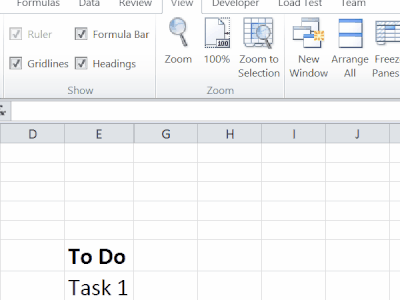
Мы видим, что некоторый текст по умолчанию был добавлен вместе с флажком. Чтобы удалить это, щелкните правой кнопкой мыши по флажку, выберите «Редактировать текст» и удалите текст. Повторите этот шаг также для оставшихся столбцов (в данном случае F8 и F9).
4] Назначьте ячейку для каждого флажка
Теперь нам нужно назначить ячейку каждому флажку, чтобы при установке и снятии флажка значения TRUE и FALSE должны отображаться соответственно. Для этого щелкните правой кнопкой мыши по флажку и выберите « Формальный контроль».
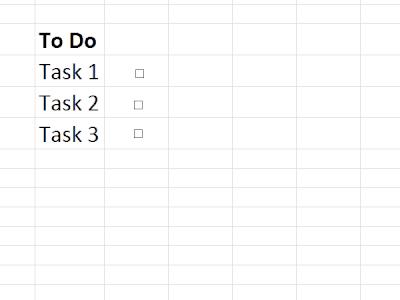
В диалоговом окне «Формальное управление» на вкладке «Управление» укажите адрес ячейки в поле « Ссылка на ячейку» , которое вы хотите назначить для флажка. Позвольте мне выбрать ячейку “H7”. Убедитесь, что адрес ячейки указан только как H7 ’, а не в каком-либо другом формате. Повторите этот шаг для остальных флажков.
5] Применить условное форматирование
Выберите задачи, которые вы добавили в предыдущих шагах, нажмите «Условное форматирование» на вкладке «Главная» и выберите «Новое правило». Теперь выберите тип правила «Использовать формулу, чтобы определить, какие ячейки форматировать». В текстовом поле условия нам нужно проверить значение ячейки, которая обновляется, когда флажок отмечен как ИСТИНА или нет.
Затем нажмите кнопку «Формат», выберите «Зачеркнутый» в разделе «Эффекты», выберите красный цвет в раскрывающемся списке «Цвет» и нажмите «ОК». Повторите этот шаг для каждой задачи, которую вы ввели.
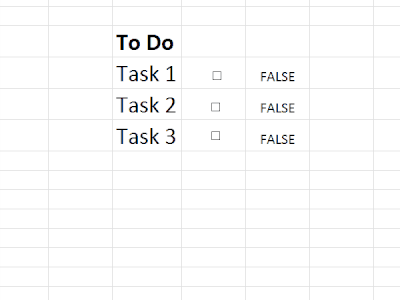
Теперь пришло время скрыть столбец, который обновляется для каждого флажка и снимка флажка, чтобы на листе Excel были только задачи и флажки. Итак, теперь, когда вы отметили флажок рядом с задачей, вы могли видеть, что текст становится красным и поражает текст, который упоминает, что задача была выполнена.
Это простой способ создать контрольный список в Excel. Смотрите этот пост, если вы хотите знать, как сделать контрольный список в Word.